Win7系統(tǒng)提示W(wǎng)indows已經(jīng)阻止此軟件因?yàn)闊o法驗(yàn)證發(fā)
導(dǎo)讀:系統(tǒng)技術(shù)系統(tǒng)技術(shù) 當(dāng)前位置:首頁 > 維修知識 > Win7系統(tǒng)提示W(wǎng)indows已經(jīng)阻止此軟件因?yàn)闊o法驗(yàn)證發(fā)行者解決方法我們在訪問某些網(wǎng)站的出現(xiàn)可能會遇到 windows已阻修電腦上門服務(wù)電話維修電腦上門服務(wù)電話。
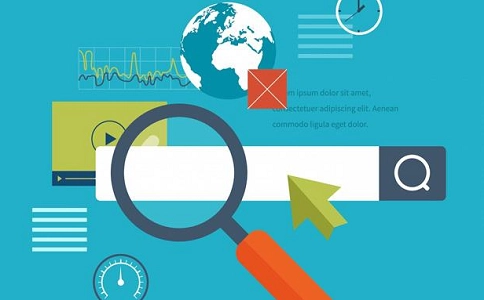
我們在訪問某些網(wǎng)站的出現(xiàn)可能會遇到“windows已阻止此軟件因?yàn)闊o法驗(yàn)證發(fā)行者”的提示,主要是瀏覽器的安全級別設(shè)置太高了,沒有允許腳本控件運(yùn)行。那么我們該如何解決呢?下面妙手電腦分享的Win7系統(tǒng)提示W(wǎng)indows已經(jīng)阻止此軟件因?yàn)闊o法驗(yàn)證發(fā)行者解決方法。
1、我們將電腦的防火墻關(guān)閉,點(diǎn)擊開始菜單->控制面板(查看方式為“類別”)->系統(tǒng)和安全->windows防火墻,選擇“打開或關(guān)閉windows防火墻”選項(xiàng),如下圖所示:

2、我們點(diǎn)選“關(guān)閉Windows防火墻(不推薦)”的選項(xiàng),將windows防火墻關(guān)閉,如下圖所示:
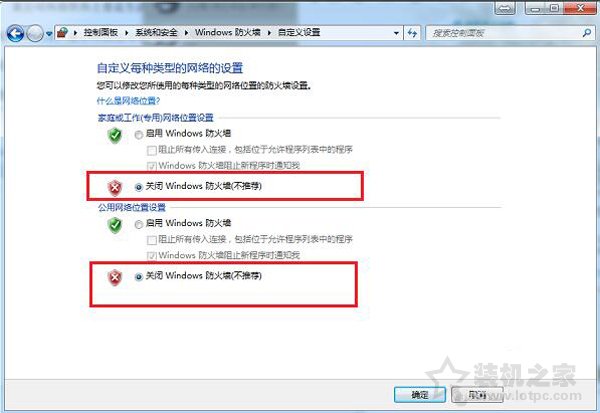
3、將windows防火墻關(guān)閉之后,我們點(diǎn)擊桌面上的打開IE瀏覽器,在IE瀏覽器上方設(shè)置選項(xiàng)中找到Internet選項(xiàng)并進(jìn)入,將安全級別調(diào)低,如下圖所示:
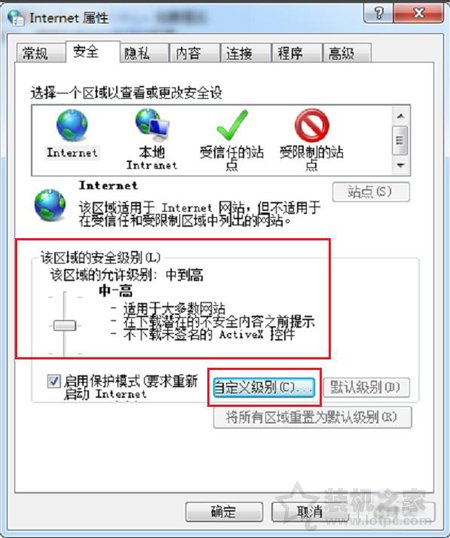
4、再點(diǎn)擊“自定義級別”按鈕,在“安全設(shè)置-Internet區(qū)域”界面中,將ActiveX控件和插件下面的“下載未簽名的ActiveX控件”的禁用更改為“提示”,并確定,如下圖所示:

5、我們點(diǎn)擊“受信任的站點(diǎn)”,點(diǎn)網(wǎng)站建設(shè)多少錢網(wǎng)站seo優(yōu)化課程擊“站點(diǎn)”,如下圖所示:

6、將用到的站點(diǎn)添加到受信任站點(diǎn)里面,添加好后,點(diǎn)擊關(guān)閉,如下圖所示:

7、添加好受信任的站點(diǎn)之后,將受信任站點(diǎn)安全級別降低,ActiveX控件和插件下面所屬的全部啟用,點(diǎn)擊確定之后,就解決了windows已經(jīng)阻止此軟件因?yàn)闊o法驗(yàn)證發(fā)行者的問題,如下圖所示:
聲明: 本文由我的SEOUC技術(shù)文章主頁發(fā)布于:2023-06-28 ,文章Win7系統(tǒng)提示W(wǎng)indows已經(jīng)阻止此軟件因?yàn)闊o法驗(yàn)證發(fā)主要講述發(fā)行者,解決方法,Win網(wǎng)站建設(shè)源碼以及服務(wù)器配置搭建相關(guān)技術(shù)文章。轉(zhuǎn)載請保留鏈接: http://www.bifwcx.com/article/it_22296.html
為你推薦與Win7系統(tǒng)提示W(wǎng)indows已經(jīng)阻止此軟件因?yàn)闊o法驗(yàn)證發(fā)相關(guān)的文章
-

Win10如何關(guān)閉索引服務(wù)提升系統(tǒng)運(yùn)行速度
(122)人喜歡 2023-07-05 -

Windows 10更新之后導(dǎo)致UWP應(yīng)用無法聯(lián)網(wǎng)的解
(186)人喜歡 2023-07-05 -

隱藏隱私文件技巧:教你如何將文件隱藏
(156)人喜歡 2023-07-05 -

win7系統(tǒng)沒有激活怎么辦?小馬激活工具使
(204)人喜歡 2023-07-05 -

steam錯誤代碼105,教您steam錯誤代碼105怎么
(135)人喜歡 2023-07-05 -

如何禁用OneDrive與Windows10的集成 Win10徹底
(233)人喜歡 2023-07-05











